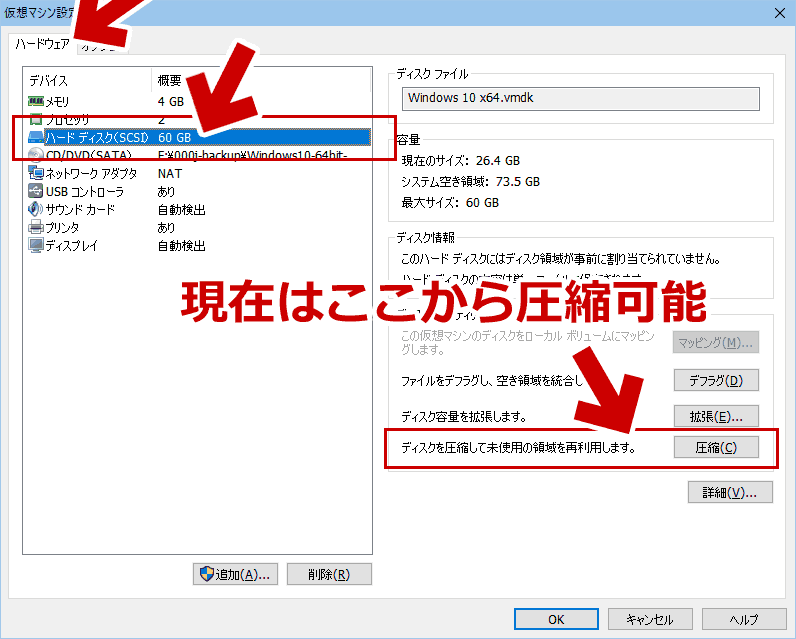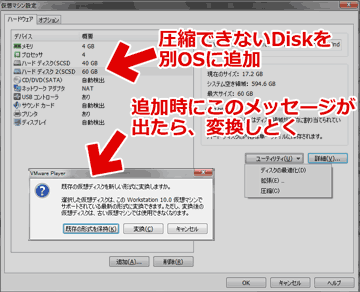VMware Playerで仮想Diskを圧縮する方法を紹介したページです。
以下、このページは古い情報です。
過去、このような手順が必要だった時期があった・・・・と参考程度に読んで下さい。
いつの間にか、VMware Tools上からDisk圧縮機能などが除かれてしまっていたのでメモ書き。仮想ディスク(*.vmdkファイル)は、仮想OS上のコマンドプロンプトから圧縮します。
※OSがWindowsの場合の圧縮方法です。
VMware tools が必要です。
以前のVmwareはGUI操作できた。
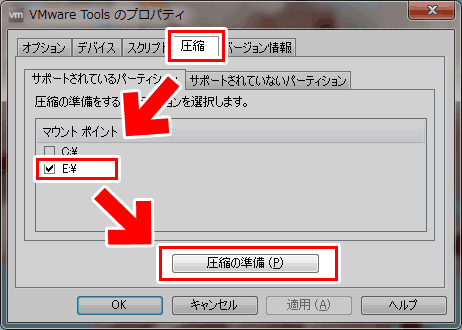
▲以前は無償のVMware Playerでも、上記の様なDisk圧縮が可能だったんだけど。。。いつの間にか出来なくなっていました。
※以前のVMwareの手順は「VMware Playerでvmdkファイルが圧縮出来ない時の対処方法」で解説しています。
圧縮方法
VMware上のOSを起動し、コマンドプロンプトからVMwareToolboxCmdを呼び出して圧縮します。(コマンドプロンプトは管理者権限で起動)
コマンド
cd C:\Program Files\VMware\VMware Tools
VMwareToolboxCmd.exe disk shrink C:\
(上記はCドライブに対して行う場合)
圧縮は二段階で行われます。
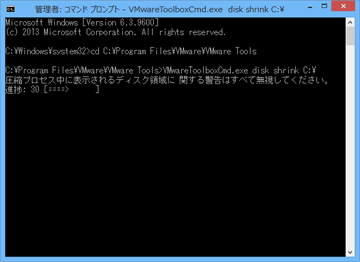
▲クリックで拡大
まずはコマンドプロンプト上で圧縮が始まります。
次に、ホストOSとの間でコピーする時の画面に。
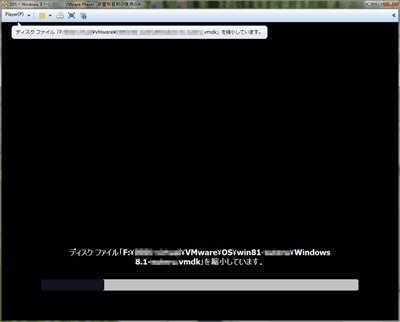
▲クリックで拡大
物理HDD上に「圧縮する仮想Diskの2~3倍の容量」の空きが無いと圧縮に失敗する感じです。
圧縮終了画面
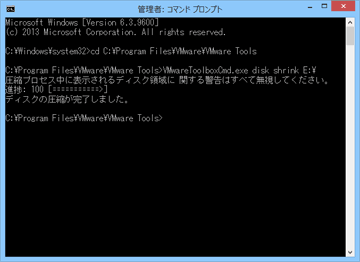
▲クリックで拡大
これでDiskの圧縮は完了です。
注意点
PCを買い換えた場合など、別PCで作成した仮想Diskは圧縮できない場合があります。
・別の仮想PCを作成し、そこにDiskをマウントしてみる。
・古いVMwareで作成した*.vmdkの場合は、Diskをアップデートしてみる
などの方法で圧縮可能になる事が多いです。
失敗例
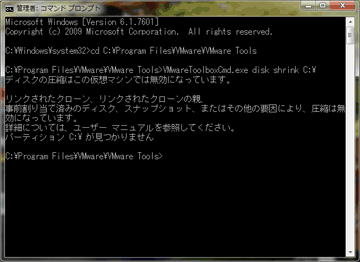
▲クリックで拡大
別PCで作成した仮想Diskが圧縮できません。
パーティション C:\ が見つかりません
上記の方法で仮想Diskを別の仮想OS上に追加すれば、圧縮可能です。
その他
「仮想マシン設定の編集」上のDisk圧縮は効果なし
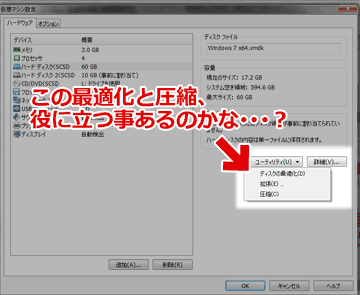
▲クリックで拡大
このDisk圧縮は効果無いですねえ。
この機能で上手く圧縮できた事がない・・・何のために付いている機能なのか謎です。